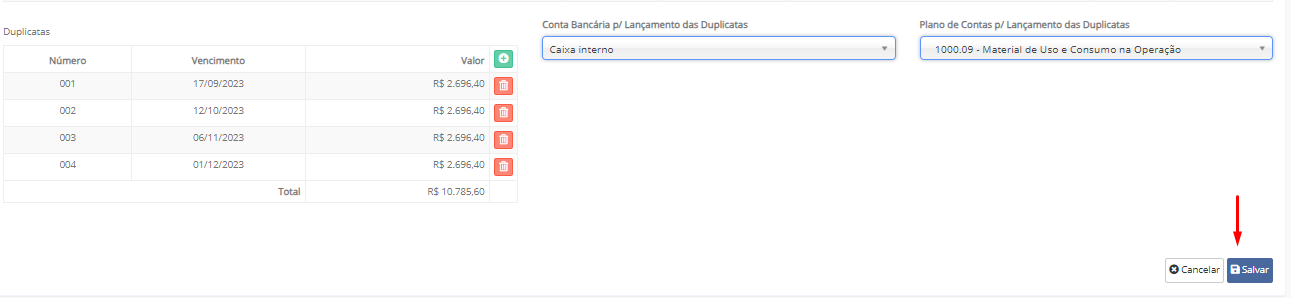É possível realizar a entrada da NF através de um Pedido de Compra realizado, seja ele um pedido manual ou um pedido através do módulo de “Pedidos de Compra”.
Para isso, clique em: Suprimentos → Pedidos de Compra:
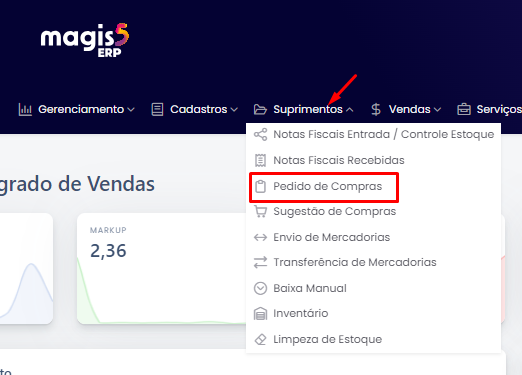
Com a ajuda dos filtros, localize o pedido a qual deseja realizar a entrada da Nota Fiscal. Poderá ser realizada a entrada da Nota Fiscal de pedidos com o botão destacado abaixo:
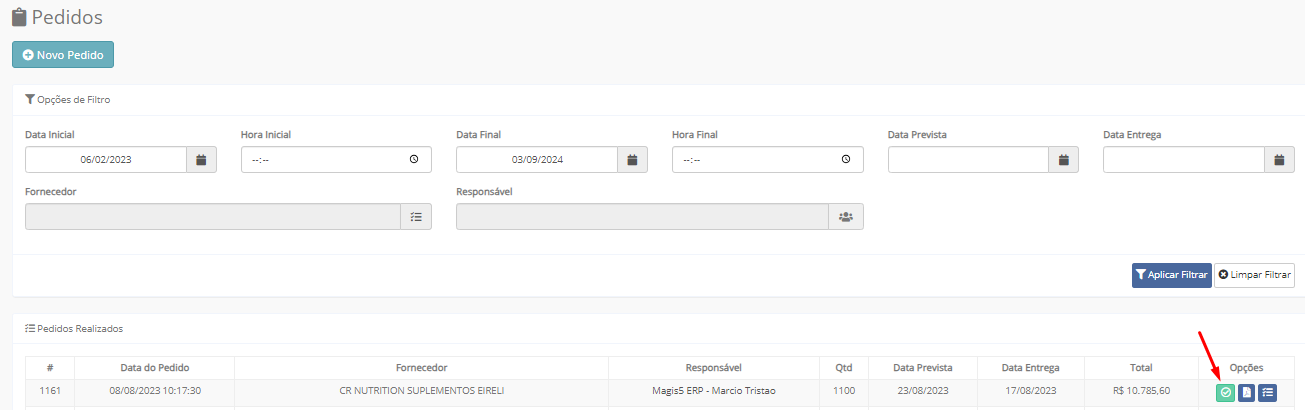
Para isso, clique neste botão. Ele carregará todas as informações referentes ao pedido preenchidas. Por exemplo:
Ao clicar no pedido #1036, o Magis5 carregou todas as informações do pedido, sendo: Fornecedor, número do pedido, valor total da NF-e e produtos.
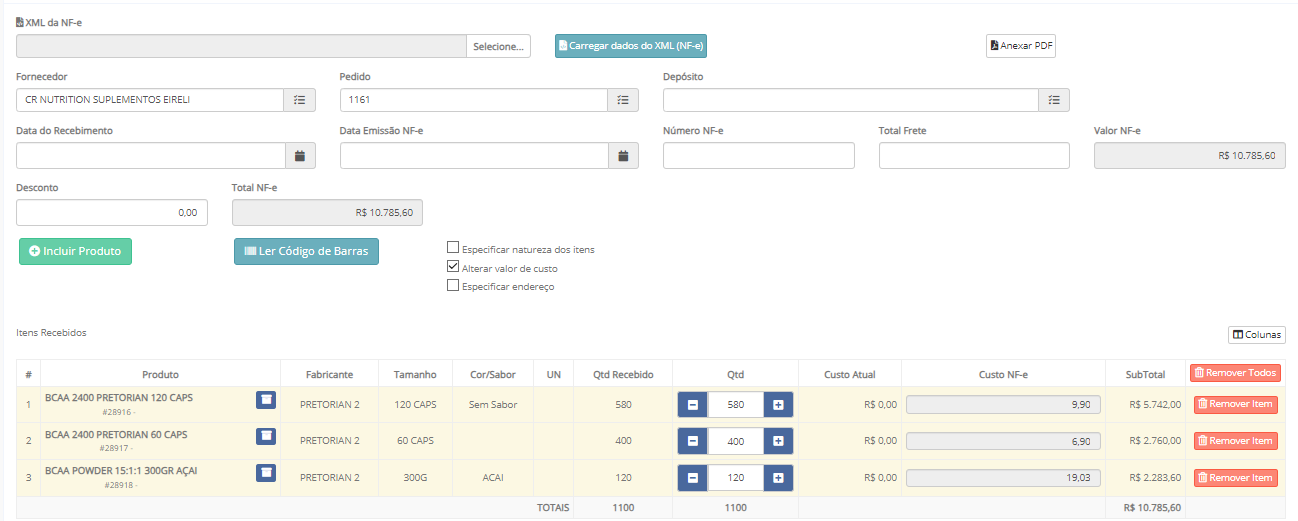
Confira se as informações estão corretas. Para auxiliar, segue o significado de cada item:
- XML da NF-e: Utilizado quando a entrada da Nota Fiscal será através do XML. Ao carregar o XML, todas as informações serão preenchidas de forma automática
- Fornecedor: Informe o fornecedor do pedido (é obrigatório informar o fornecedor para então, informar o número do pedido. Caso o fornecedor não seja cadastrado, clique em “Cadastrar” para inserir as informações básicas do cadastro);
- Pedido: Informe o número do pedido (vinculado ao fornecedor informado). Ao informar o número do pedido, ele carregará todos os itens vinculados ao pedido;
- Depósito: Informe qual depósito será abastecido ao realizar a entrada da Nota Fiscal;
- Data do Recebimento: Informe a data do recebimento do pedido;
- Data Emissão NF-e: Informe a data de emissão da Nota Fiscal;
- Número NF-e: Informe o número da Nota Fiscal;
- Total Frete: Informe o valor do frete do pedido;
- Valor NF-e: Campo não editável. É a soma do “Total Frete” + “Itens do Pedido”;
- Desconto: Caso essa nota fiscal possua algum desconto, informar neste campo;
- Total NF-e: Campo não editável. É o “Valor NF-e” menos o “Desconto”
- Especificar natureza dos itens: Informe a classificação do plano de contas para o lançamento financeiro (ao selecionar este checkbox, a coluna do preço de custo abre automaticamente) - caso esteja preenchido no cadastro do fornecedor, este campo virá preenchido;
- Alterar valor de custo: Utilizada para alterar o valor de custo atual dos produtos em sistema
- Especificar endereço: Utilizado em empreendimentos que controlam estoques por endereços. Neste campo é possível identificar qual o endereço do produto em questão.
Após revisar todos os campos é hora de inserir as duplicatas referente à Nota Fiscal, caso não venha preenchido. Para isso, no campo “Duplicatas”, clique em (+), insira o número da duplicata, o vencimento, o valor e clique em “Incluir”:
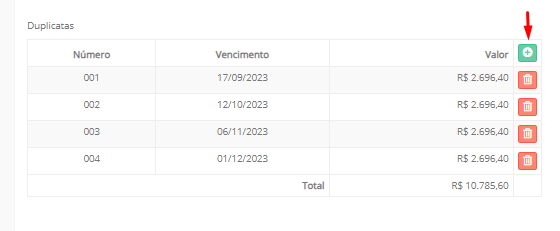

Feito isso, será necessário informar uma Conta Bancária e um Plano de Contas para o lançamento das duplicatas:

Após finalizar os lançamentos, clique em “Salvar”: